- Część 1. Przenieś muzykę z iPada na komputer za pomocą Airdrop
- Część 2. Skopiuj muzykę z iPada na komputer za pomocą iTunes
- Część 3. Przenoszenie muzyki z iPada na Maca za pomocą Apple Music
- Część 4. Przesyłaj muzykę z iPada na komputer za pomocą kabla USB
- Część 5. Najlepszy sposób na przesyłanie utworów z iPada na komputer za pomocą FoneTrans na iOS
- Część 6. Często zadawane pytania dotyczące przesyłania muzyki z iPada na komputer
Przenoszenie muzyki z iPada na komputer: 5 najlepszych praktycznych technik
 Dodane przez Lisa Ou / 21 marca 2022 09:00
Dodane przez Lisa Ou / 21 marca 2022 09:00 Słuchanie piosenek na urządzeniach mobilnych w dowolnym miejscu było częścią codziennego życia każdego z nas. Ludzie czują się dobrze, słuchając muzyki. Dlatego przechowują utwory na swoich urządzeniach, takich jak iPad. Ale chcą też przenieść je na komputer, ponieważ kończy się miejsce na iPadzie lub po prostu chcą mieć kopię zapasową swoich ulubionych piosenek, a inni po prostu chcą odtwarzać swoją muzykę na komputerach itp. Jeśli masz taką samą sytuację w ten sposób, dobrze, że tu jesteś. Dzięki praktycznym i niezawodnym metodom dowiedz się, jak przesyłać utwory z iPada na komputer.
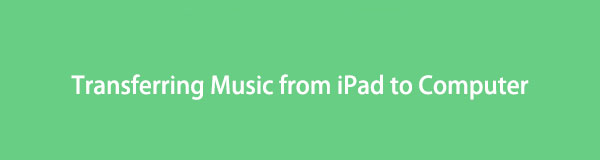

Lista przewodników
- Część 1. Przenieś muzykę z iPada na komputer za pomocą Airdrop
- Część 2. Skopiuj muzykę z iPada na komputer za pomocą iTunes
- Część 3. Przenoszenie muzyki z iPada na Maca za pomocą Apple Music
- Część 4. Przesyłaj muzykę z iPada na komputer za pomocą kabla USB
- Część 5. Najlepszy sposób na przesyłanie utworów z iPada na komputer za pomocą FoneTrans na iOS
- Część 6. Często zadawane pytania dotyczące przesyłania muzyki z iPada na komputer
Część 1. Przenieś muzykę z iPada na komputer za pomocą Airdrop
Airdrop to funkcja, która umożliwia użytkownikom udostępnianie plików między urządzeniami Apple. I tak, jeśli jesteś użytkownikiem komputera Mac, możesz przesyłać muzykę z iPada za pomocą Airdrop. Jest to najprostszy i najłatwiejszy sposób na przesłanie plików na komputer w celu wykonania kopii zapasowej lub ich zapisania. Oto jak możesz używać Airdrop do wysyłania swoich piosenek.
Kroki, jak przenieść muzykę z iPada na komputer za pomocą Airdrop:
Krok 1Po pierwsze, otwórz funkcję Airdrop na komputerze Mac. Aby to zrobić, kliknij Go na karcie menu, a następnie wybierz Preferencje systemowe z rozwijanej listy.
Krok 2Następnie wybierz utwór z urządzenia iPad. Następnie dotknij Share ikonę i Airdrop opcja.
Krok 3Następnie zobaczysz całą listę miejsc, do których możesz wysłać lub otwarty Airdrop. Po prostu wybierz Imię Maca jako odbiorca.
Krok 4Na koniec kliknij przycisk Otrzymać opcja, gdy na komputerze Mac pojawi się monit o wiadomość. I to wszystko!
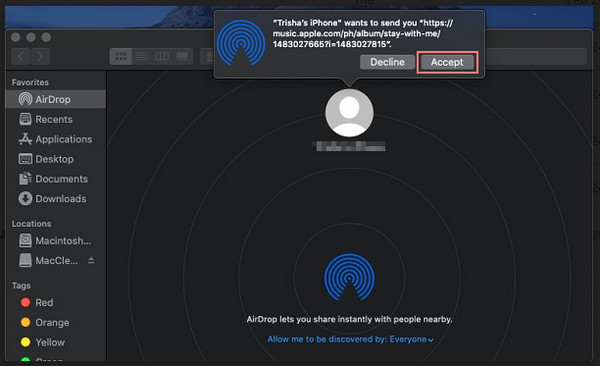
Jeden z najprostszych i najłatwiejszych sposobów udostępniania plików z iPada na Macu lub między urządzeniami Apple, ponieważ nie będzie wymagane pobieranie ani instalowanie innych narzędzi. Jeśli jednak wolisz korzystać z iTunes, możesz przejść do następnej części.
Część 2. Skopiuj muzykę z iPada na komputer za pomocą iTunes
iTunes jest powszechnie znany z tego, że może pełnić funkcję odtwarzacza multimedialnego. Dzięki niemu możesz kupować utwory i jednocześnie nimi zarządzać. Co więcej, możesz kopiować kupioną muzykę lub przesyłać utwory z iPada na komputer Mac lub komputer z systemem Windows. Możesz także przywrócić i wykonaj kopię zapasową urządzeń z systemem iOS za jego pośrednictwem i synchronizuj dane z iPada do komputera. Teraz nauczmy się przesyłać muzykę z iPada na komputer.
Kroki, jak skopiować muzykę z iPada na komputer za pomocą iTunes:
Krok 1Po pierwsze, pobierz i zainstaluj iTunes na swoim komputerze, jeśli go nie zainstalowałeś. I uruchom najnowszą wersję.
Krok 2Następnie podłącz urządzenie iPad do komputera za pomocą kabla USB. Aplikacja automatycznie wykryje Twoje urządzenie.
Krok 3Następnie kliknij przycisk Urządzenie ikonę na pasku narzędzi. Następnie kliknij Podsumowanie.
Krok 4Na Podsumowanie Kliknij kartę Utwórz kopię zapasową teraz przycisk — na koniec wszystkie dane z iPada, w tym utwory.
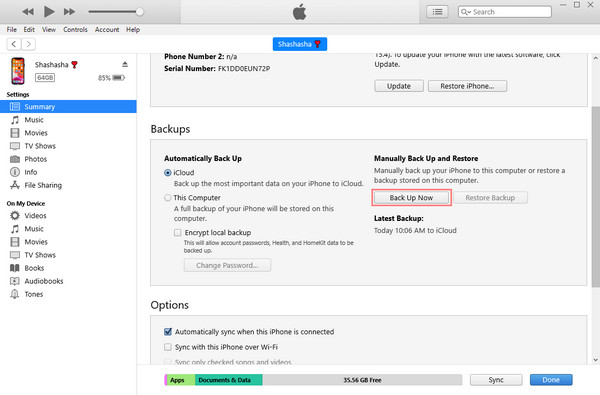
Możesz używać iTunes na komputerze z systemem Windows, ale powinieneś używać Apple Music, jeśli jesteś użytkownikiem Maca z nowszymi wersjami macOS, ponieważ iTunes został już zastąpiony.
Dzięki FoneTrans na iOS będziesz mógł swobodnie przesyłać dane z iPhone'a na komputer. Możesz nie tylko przesyłać wiadomości tekstowe iPhone'a do komputera, ale także zdjęcia, filmy i kontakty można łatwo przenosić na komputer.
- Z łatwością przesyłaj zdjęcia, filmy, kontakty, WhatsApp i inne dane.
- Wyświetl podgląd danych przed przesłaniem.
- iPhone, iPad i iPod touch są dostępne.
Część 3. Przenoszenie muzyki z iPada na Maca za pomocą Apple Music
Czy subskrybujesz plan Apple Music? Jeśli tak, nie musisz ręcznie przenosić muzyki. Używając tego samego konta Apple ID, Twoje utwory z iPada będą synchronizowane na komputerze Mac po włączeniu funkcji automatycznej synchronizacji. Jeśli nie robiłeś tego wcześniej, możesz wykonać poniższe czynności.
Kroki, jak przenieść muzykę z iPada na komputer Mac za pomocą Apple Music:
Krok 1Najpierw musisz włączyć iCloud Music Library albo Synchronizuj bibliotekę funkcja. Aby to zrobić, przejdź do Ustawienia > Muzyka > Synchronizuj bibliotekę na iPadzie. Teraz przenieś lub zsynchronizuj swoją muzykę z iPada na Maca.
Krok 2Następnie otwórz Apple Music na komputerze Mac. I zaloguj się na to samo konto Apple ID, którego użyłeś do zakupu lub subskrypcji usługi Apple Music na iPadzie.
Krok 3Następnie włącz iCloud Music Library , przechodząc do Preferencje i włączaj iCloud Music Library.
Krok 4Na koniec kliknij Ok przycisk. Wszystkie Twoje utwory zostały zsynchronizowane w aplikacji Apple Music na Macu.
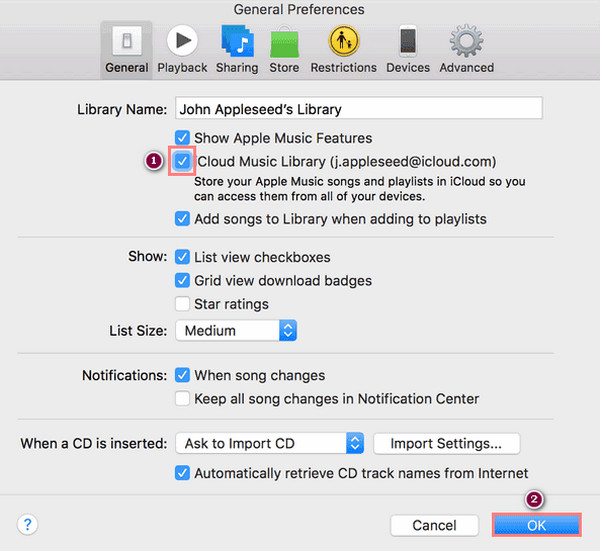
Dzięki Apple Music możesz z pewnością zsynchronizować wszystko, co zapisałeś z iPada, z komputerem przy użyciu tego samego Apple ID. Pamiętaj jednak, że ogranicza się to tylko do tego, co zostało zapisane w Apple Music. Poza nim nie można ich zsynchronizować.
Część 4. Przesyłaj muzykę z iPada na komputer za pomocą kabla USB
Jeśli szukasz narzędzia online, którego możesz użyć do przesyłania plików z iPada na komputer, możesz użyć Dropbox, który jest internetowym magazynem w chmurze, który umożliwia użytkownikom synchronizację i tworzenie kopii zapasowych plików na różnych urządzeniach. Niezależnie od tego, co w nim przechowujesz, możesz uzyskać do nich dostęp na dowolnym urządzeniu, z którego korzystasz z odpowiednim kontem. Jeśli chcesz oglądać muzykę z iPada na komputerze, spróbuj użyć Dropbox. Oto jak możesz z niego korzystać.
Kroki, jak przenieść muzykę z iPada na komputer za pomocą narzędzia online:
Krok 1Przede wszystkim w przeglądarce wyszukiwania iPada wpisz i przejdź do oficjalnej witryny Dropbox.
Krok 2Wtedy możesz Zapisz się za darmo korzystać z tego narzędzia online.
Krok 3Po zarejestrowaniu się możesz teraz dotknąć Prześlij i wybierz muzykę, którą chcesz zaimportować.
Krok 4Na koniec wyszukaj Dropbox w przeglądarce na komputerze i zaloguj się na to samo konto. I będziesz mógł zobaczyć przesłany plik muzyczny. Możesz go zapisać na swoim komputerze, jeśli chcesz.
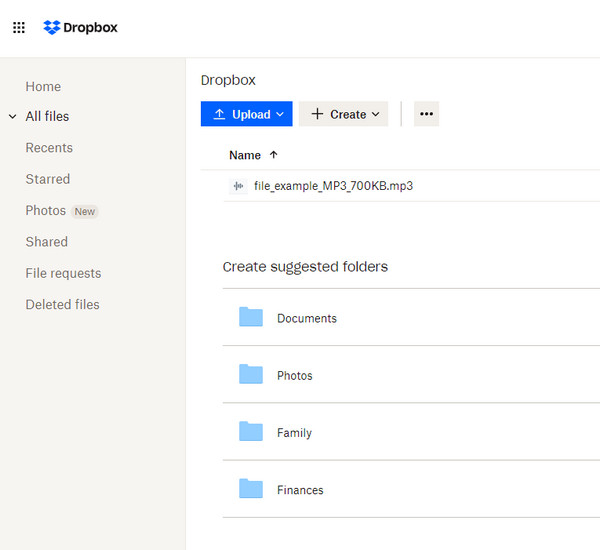
Jedyną wadą korzystania z Dropbox jest to, co oferuje ograniczenie pamięci. Aby zapisać lub przechowywać więcej plików z utworami, musisz przejść na ich plan, ponieważ mogą zaoferować tylko 2 GB wolnego miejsca. Możesz jednak skorzystać z najlepszego sposobu przesyłania dowolnych utworów z iPada na komputer – FoneTrans na iOS.
Część 5. Najlepszy sposób na przesyłanie utworów z iPada na komputer za pomocą FoneTrans na iOS
Jednym z najlepszych transferów plików na iOS, z których możesz obecnie korzystać, jest FoneTrans dla iOS. Jest to najbardziej wszechstronne i profesjonalne oprogramowanie, jeśli chodzi o Twoje potrzeby w zakresie przesyłania. Za pomocą kilku kliknięć możesz przenieść swoją muzykę z iPada na komputer, zarówno w systemie Windows, jak i Mac, za pomocą tego narzędzia. Najbardziej interesującą częścią korzystania z tego programu jest to, że jest prosty w użyciu i łatwy do zrozumienia. Oto kompletny samouczek dotyczący przesyłania utworów z iPada na komputer.
Dzięki FoneTrans na iOS będziesz mógł swobodnie przesyłać dane z iPhone'a na komputer. Możesz nie tylko przesyłać wiadomości tekstowe iPhone'a do komputera, ale także zdjęcia, filmy i kontakty można łatwo przenosić na komputer.
- Z łatwością przesyłaj zdjęcia, filmy, kontakty, WhatsApp i inne dane.
- Wyświetl podgląd danych przed przesłaniem.
- iPhone, iPad i iPod touch są dostępne.
Kroki dotyczące przesyłania utworów z iPada za pomocą FoneTrans dla iOS:
Krok 1Na początek pobierz FoneTrans na iOS, ricking Do pobrania przycisk poniżej. Następnie uruchom instalator. Następnie automatycznie uruchomi narzędzie.
Krok 2Następnie podłącz urządzenie iPad do komputera za pomocą kabla USB. I pokaże Ci szczegóły Twojego urządzenia.
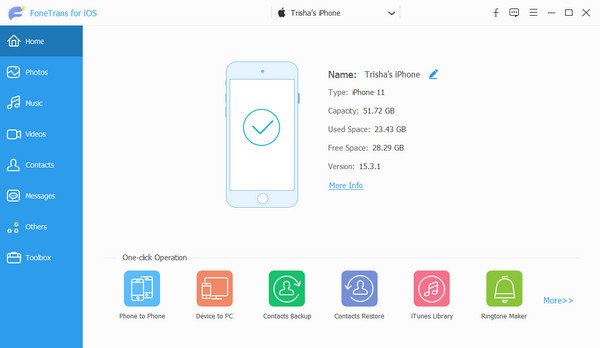
Krok 3Następnie kliknij Muzyka w kategoriach na lewym pasku bocznym głównego interfejsu. I zacznij wybierać wiadomość, którą chcesz przesłać na swój komputer.
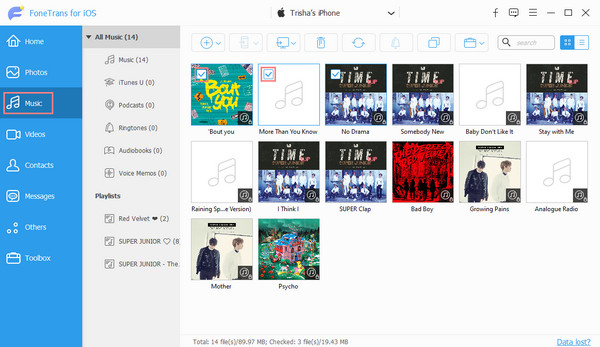
Krok 4W tym ostatnim momencie kliknij Eksportować do ikona i wybierz Eksportuj do komputera w menu rozwijanym.

Masz to! Zawsze możesz polegać na tym narzędziu, jeśli chodzi o Twoje potrzeby w zakresie przesyłania. Zagwarantuje Ci również, że możesz przesyłać utwory bez żadnych strat. I cokolwiek lub ile masz plików, możesz je łatwo i szybko przesłać za pomocą FoneTrans na iOS.
Część 6. Często zadawane pytania dotyczące przesyłania muzyki z iPada na komputer
1. Czy mogę przesyłać muzykę z iPada na komputer bez iTunes?
Zdecydowanie tak! Nawet bez iTunes nadal możesz przesyłać swoje utwory z iPada na komputer osobisty. Możesz skorzystać z wyżej wymienionych metod. Ale możesz wypróbować najlepsze narzędzie do przenoszenia – the FoneTrans dla iOS. Najłatwiejszy i najszybszy sposób na przesyłanie plików.
2. Czy mogę przesyłać pliki muzyczne z iPada do komputera przez Bluetooth?
Nie. Niestety nie możesz udostępniać ani przenosić plików muzycznych z iPada na komputer za pomocą Bluetooth. W przeciwieństwie do Androida Apple nie umożliwia innym urządzeniom wysyłania plików. Mimo że oba komputery i iPad mają tę samą funkcję Bluetooth, nadal nie będzie można wysyłać utworów.
Podsumowując, przesyłanie muzyki lub jakichkolwiek plików nie może być tak skomplikowane. Dzięki tym prostym, praktycznym i niezawodnym sposobom możesz swobodnie udostępniać swoje utwory z iPada na komputer. Mimo to zdecydowanie polecamy FoneTrans dla iOS dla Twoich wymagań transferowych i urządzeń iOS lub Apple. Z pewnością może zaspokoić Twoje potrzeby ze względu na jego wydajność. Na koniec możesz zostawić wiadomość poniżej dla swoich pytań.
Dzięki FoneTrans na iOS będziesz mógł swobodnie przesyłać dane z iPhone'a na komputer. Możesz nie tylko przesyłać wiadomości tekstowe iPhone'a do komputera, ale także zdjęcia, filmy i kontakty można łatwo przenosić na komputer.
- Z łatwością przesyłaj zdjęcia, filmy, kontakty, WhatsApp i inne dane.
- Wyświetl podgląd danych przed przesłaniem.
- iPhone, iPad i iPod touch są dostępne.
